از چالشهای بزرگ مشمولین قانون پایانههای فروشگاهی و سامانه مودیان نحوه فعالسازی کارپوشه در کمترین زمان ممکن و دریافت شناسه یکتای حافظه مالیاتی است. مودی برای فعالسازی کارپوشه نیاز به گواهی امضای الکترونیک یا مهر سازمانی دارد تا بتواند به کمک آن فعالیتهای مربوط به صدور و ارسال صورتحساب الکترونیک به سامانه مودیان را انجام دهد. یکی از راحتترین روش ها ثبت درخواست گواهی الکترونیکی از طريق فایل CSR است.
در این مقاله از وبسایت هوفر تمامی مراحل ثبت درخواست گواهی امضای الکترونیک برای اشخاص حقیقی و حقوقی را بررسی میکنیم.تمامی این مراحل توسط خود شما قابل انجام است و نیازی به ابزار واسط آنلاین برای ساخت فایل CSR ندارید.
چرا ثبت درخواست گواهی امضای الکترونیک یا مهر سازمانی از طريق CSR انجام دهیم؟
این روش برای آن دسته از مودیانی پیشنهاد میشود که خودشان از طریق نرم افزار میخواهند صورتحساب الکترونیک را به سامانه مودیان ارسال کنند. با توجه به اینکه نرم افزار حسابداری یا نرم افزارهای موجود در بازار جهت ارسال صورتحساب الکترونیکی به سامانه مودیان نیاز به کلید خصوصی دارند بنابراین فایل گواهی مهر سازمانی باید از طریق CSR درخواست شود تا عملا در کنار فایل CSR ، کلید خصوصی مورد نظر ایجاد شود.
نکته : در صورتی که گواهی مهر سازمانی از توکن سخت افزاری استخراج شود به کلید خصوصی دسترسی نداشته و عملا امکان ارسال صورتحصاب از طریق شخص مودی وجود نخواهد داشت .
مراحل ثبت درخواست گواهی امضای الکترونیک برای اشخاص حقوقی
برای دیافت گواهی امضای الکترونیک اشخاص حقوقی از طریق فایل CSR ابتدا باید در سامانه مركز ميانی عام ( مرکز صدور گواهی الکترونیکی عام ) به نشانی www.gica.ir/portal ثبت نام کنید.
الزامات ثبت نام در مرکز صدور گواهی الکترونیکی عام
متقاضی باید قبل از اقدام به ثبت نام موارد زیر را فراهم نمایند:
- داشتن سیمکارت از یکی از اپراتورهای تلفن همراه به نام خود ( چنانچه سیم کارتی به نام خود ندارید برای درخواست گواهی الکترونیکی به صورت حضوری اقدام نمایید. )
- کد پستی محل سکونت(کد پستی 10 رقمی مطابق با قبض تلفن ثابت)
- تلفن ثابت
- آدرس ایمیل
- اسکن مدارک شامل (کارت ملی)
پس از ثبت نام در مرکز صدور گواهی الکترونیکی عام و با ورود به عنوان متقاضی امضای الکترونیک از سمت راست، گزینه ثبت درخواست گواهی الکترونیکی را انتخاب نمایید، دقت کنید که دو گزینه وجود دارد که شما باید گزینه “ثبت درخواست گواهی از طریق فایل CSR” را انتخاب کنید.
در این مرحله گواهی مورد نظر را انتخاب کرده و مقدار CSR را (فایل fa.csr) در قسمت مربوطه کپی نموده و گزینه “بررسی درخواست” را انتخاب نمایید.
نکته: برای بدست آوردن مقدار CSR فایل fa.csr با کمک Notepad بازکنید و از محتوای آن کپی بگیرید.
نتایج بررسی CSR در قسمت “نتیجه بررسی CSR “نمایش داده خواهد شد در صورتیکه که مقادیر CSR صحیح باشد وضعیت تمامی
فیلدها با تیک سبز نشان داده می شود و گزینه ” نمایش اطلاعات فرم” نمایش داده خواهد شد.
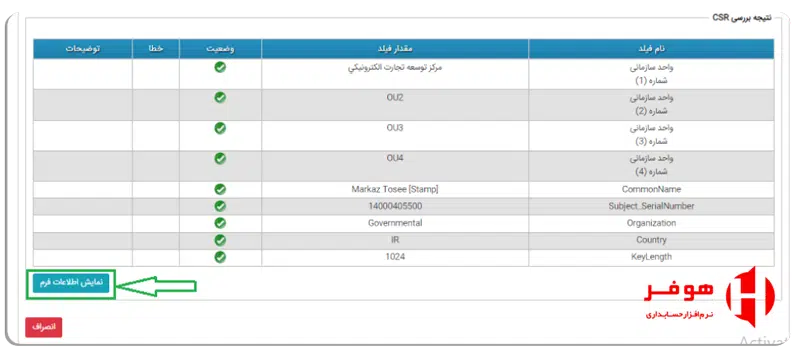
پس از زدن دکمه ثبت درخواست وارد مرحله پرداخت شده و در نهایت کد رهگیری به شما اختصاص داده میشود.
اکنون از منوهای سمت راست منوی لیست دفاتر ثبت نام را مشاهده میکنید و با انتخاب یکی از مراکز به همراه کد رهگیری و مدارک مربوط به معرفی نامه نماینده، آگهی تاسیس و آگهی آخرین تغییرات روزنامه رسمی جهت دریافت گواهی به مرکز مورد نظر مراجعه نمایید.
پس از مراجعه به دفاتر ذکر شده و تایید گواهی توسط کاربر دفترخانه ، در قسمت لیست درخواستهای صدور گواهی میتوانید گواهی خود را دانلود نمایید.پس از دانلود شما یک گواهی مهر سازمانی که یک فایل با پسوند CRT است را دریافت میکنید . این فایل، هویت سازمان شما است، بنابراین در حفظ آن کوشا باشید.
جستجوی سریع شناسه کالا و خدمات سامانه مودیان
مراحل ثبت درخواست گواهی امضای الکترونیک برای اشخاص حقیقی
در حال حاضر اشخاص حقیقی برای دریافت گواهی امضای الکترونیک میتوانند از طریق مرکز میانی خصوص اقدام کنند و از طریق سامانه مرکز میانی عام ( gica.ir ) قادر به دریافت گواهی امضای الکترونیک نیستند. برخی از مراکز میانی خصوصی مورد تایید مرکز ریشه به شرح زیر است:
– مرکز ميانی پارسساين
– مرکز ميانی فناوران اعتماد راهبر
– مرکز ميانی اعتماد هوشمند
برای دریافت گواهی امضای الکترونیک توسط مراکز میانی خصوصی، ابتدا لازم است مراحل زیر انجام شود:
1. تكمیل فرم درخواست گواهی الكترونیكی که برای اشخاص حقیقی
2. امضای تمام صفحات سند توافقنامه سطح ارائه خدمات مركز میانی اعتماد هوشمند
3. پرداخت هزینه ثبت نام
4. فراهم نمودن مدارك لازم برای درخواست گواهی امضای الکترونیک
5. ارائه مدارک به مرکز میانی
آموزش ساخت فایل CSR برای دریافت گواهی امضای دیجیتال سامانه مودیان
در ابتدا از آدرس زیر نرم افزار OpenSSL مخصوص ویندوز خودتان بر پایهی 64 بیت رو دانلود و در درایو C از حالت فشرده خارج کنید.
در ادامه فایل fa.cnf از لینک زیر دانلود کنید و در مسیر نصب برنامه OpenSSL قرار دهید.
سپس فایل fa.cnf را با Notpad باز و قسمتهای لازم مشابه تصویر زیر را پر کنید و در آخر فایل را ذخیره نمایید.
نمونه فایل تکمیلی : اطلاعات تستی وارد شده است و فایل cnf ایجاد شده توسط شما باید قالبی مشابه تصویر زیر داشته باشد.
در ادامه بر روی نرم افزار OpenSSL دو بار کلیک کنید تا برنامه مذکور اجرا شود و پس از باز شدن برنامه در خط فرمان دستور زیر را کپی نموده و دکمه Enter را بزنید.
1 – با وارد کردن کد زیر فایل CSR ساخته میشود
req -new -utf8 -nameopt multiline,utf8 -config fa.cnf -newkey rsa:2048 -nodes -keyout fa.key -out fa.csr
2 – برای دریافت فایل کلید عمومی سامانه مودیان کد زیر وارد کنید.
req -in fa.csr -noout -pubkey -out fapub.txt
با اجرای این دستور یک فایل به نام fa.csr و یک فایل به نام fa.key در مسیر نصب نرم افزار ایجاد میشود که به ترتیب فایل درخواست گواهی و کلید خصوصی هستند .
نکته : این دو فایل را در مکانی امن ذخیره کنید زیرا در آینده برای ایجاد گواهیهای مربوطه که از تطبیق کلید عمومی استخراجی از سرتیفیکیت و کلید خصوصی (fa.key) بدست میآید که به آن نیاز دارید .
اگر فایلهای fa.csr و fa.key به هر دلیلی ایجاد نشدند، باید از ابتدا مراحل اجرا شود تا به نتیجه مدنظر رسید.





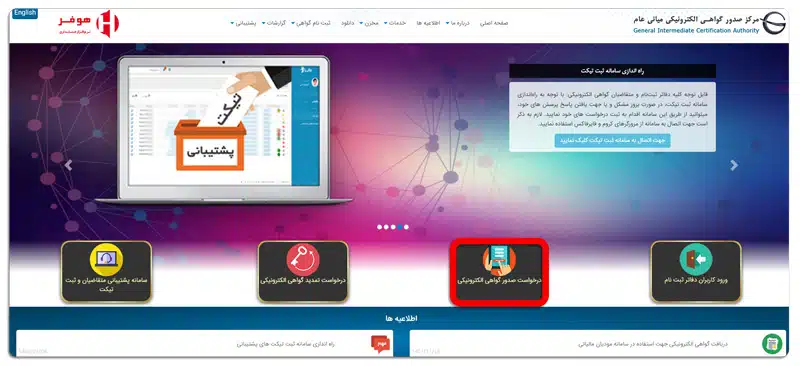

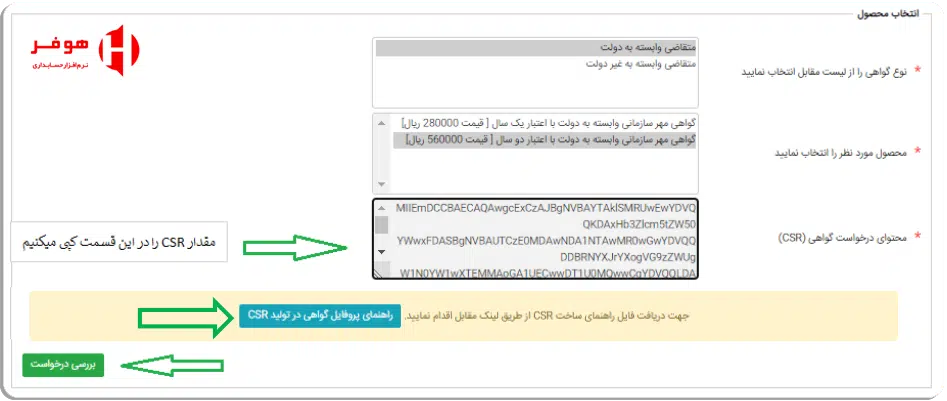
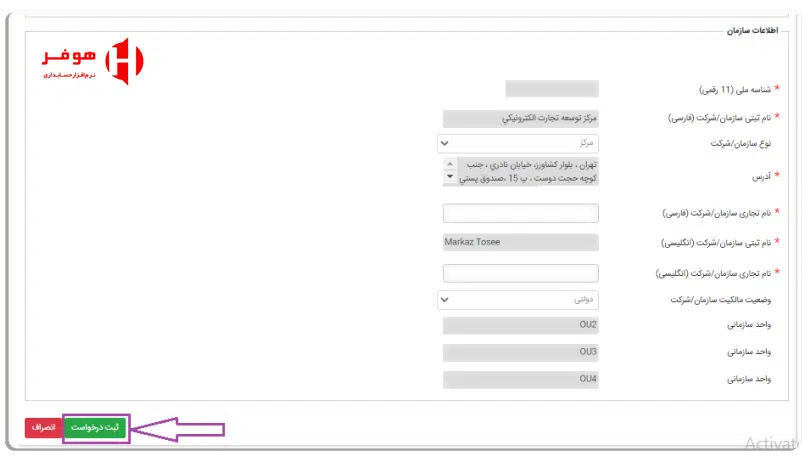
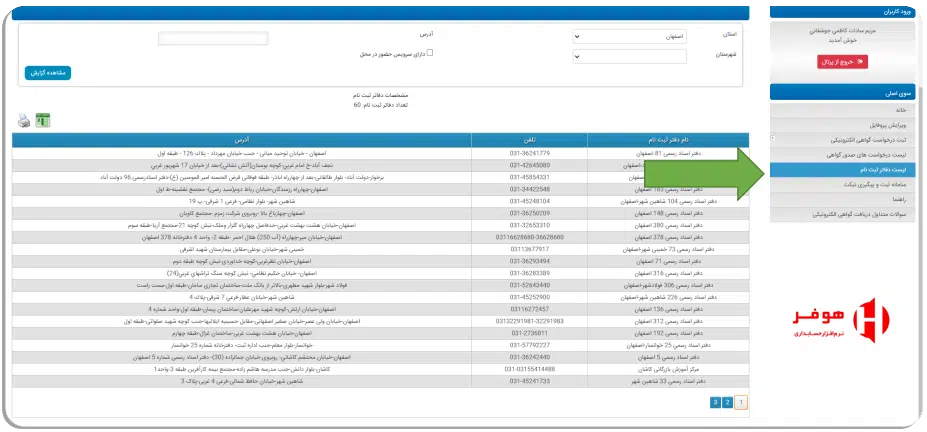
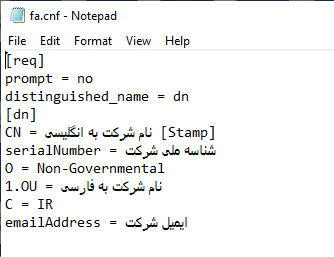
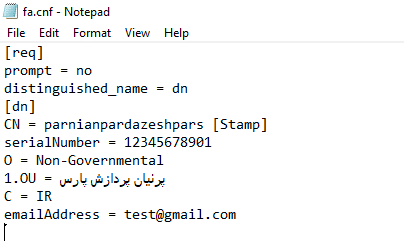
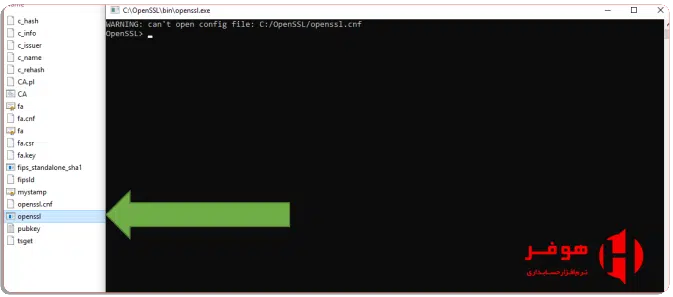



سلام من جای اینکه درخواست گواهی از طریق csr رو انتخاب کنم به اشتباه درخواست گواهی رو انتخاب کردم و دو ساله غیر دولتی و ارسال و .. و پرداخت ۷۵ درصد از مبلغ ۵۴ هزار تومن رو انجام دادم و کد رهگیری گرفتم. رفتم دفتر خونه گفت اشتباه کردید
حالا باید چیکار کنم که بتونم دوباره درخواست بدم چون با یه نام کاربری دیگه رفتم و باز فایل همان نماینده قبلی رو تبلور کردم ولی همش خطا میده یا میگه تکراریه برو به صفحه در خواست ها میرم اونجا درخواستی وجود نداره
با نام کاربری قبلی ورود میکنم درخواست هست ولی ویرایش نمیشه نوع گواهی
الان باید چیکار کنم ؟
سلام
مراحل صدور گواهی را از ابتدا مجدد انجام دهید. یعنی csr و pk و public key جدید ایجاد شود و حتی حافظه مالیاتی جدیدی ایجاد کنید و با آن کار شود (البته با این توضیحات با حافظه مالیاتی قبلی کار نشده است و حتی می توانید آن را غیر فعال کنید). لذا دریافت Certificate را مجدد با csr جدید انجام شود خطای تکراری بودن نخواهد داد.
درود ، درخواست قبلی را در دفتر خانه مربوطه ابطال و مجدد درخواست گواهی کنید
سلام خسته نباشید برای افراد حقیقی چطور شناسه یکتا گرفته میشه ؟
سلام
در حال حاظر برای اشخاص حقیقی گواهی امضای الکترونیک نرم افزاری یا CSR قابل دریافت و استعلام نیست و همچنین ارسال فاکتور به سامانه مودیان از طریق اشخاص حقیقی امکان پذیر نیست.
سلام
در قسمت پایین دستور کار نمیکنه
در ادامه بر روی نرم افزار OpenSSL دو بار کلیک کنید تا برنامه مذکور اجرا شود و پس از باز شدن برنامه در خط فرمان دستور زیر را کپی نموده و دکمه Enter را بزنید.
req -new -utf8 -nameopt multiline,utf8 -config fa.cnf -newkey rsa:2048 -nodes -keyout fa.key -out fa.csr
باید این دستور رو بزنید :
openssl req -new -utf8 -nameopt multiline,utf8 -config fa.cnf -newkey rsa:2048 -nodes -keyout fa.key – out fa.csr
سلام
نرم افزار openssl که برای دانلود گذاشته شده است نیاز به نوشتن کلمه openssl در کد نیست.
سپاس فراوان
بسیار کامل و مفید بود.